Cara Menghapus Bing dari Chrome
Bermacam Macam / / December 16, 2021
Mesin pencari Bing dirilis oleh Microsoft hampir satu dekade lalu. Ini adalah mesin pencari terbesar kedua setelah Google. Namun, meskipun mencapai kesuksesan besar, Bing biasanya tidak disukai oleh banyak orang. Jadi, ketika Bing datang sebagai mesin pencari default pada PC Windows, pengguna mencoba untuk menghapusnya. Artikel ini akan memberi Anda beberapa metode yang telah dicoba dan diuji tentang cara menghapus Bing dari Google Chrome.
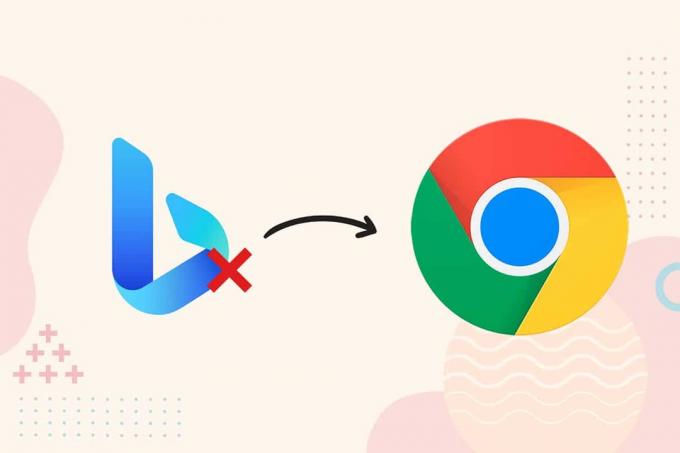
Isi
- Cara Menghapus Bing dari Google Chrome
- Metode 1: Nonaktifkan Ekstensi Browser
- Metode 2: Ubah Pengaturan Startup
- Metode 3: Hapus Mesin Pencari Bing
- Metode 4: Setel Ulang Pengaturan Chrome
- Kiat Pro: Jalankan Pemindaian Malware Rutin
Cara Menghapus Bing dari Google Chrome
Sebelum menyelami solusi, kita akan melihat alasan untuk menghapus Bing dari Chrome:
- Masalah Keamanan – Bing telah berada di bawah pengawasan untuk berbagai masalah yang berkaitan dengan keamanan karena telah menjadi rumah bagi berbagai ekstensi dan program malware.
- Antarmuka pengguna - UI Bing tidak luar biasa dan fitur-fiturnya kurang terlihat. Selain itu, seluruh antarmuka pengguna juga terasa sedikit berkarat dan kering dibandingkan dengan mesin pencari populer lainnya yang menawarkan antarmuka yang lebih baik dan mudah digunakan.
- Opsi Alternatif – Mesin pencari Google belum pernah terjadi sebelumnya. Sudah ada sejak lama dan telah mengumpulkan reputasi yang baik. Orang sering menghubungkan internet dengan Google. Karena perawakannya seperti itu, mesin pencari lain seperti Bing biasanya tidak dapat bersaing dengan Google.
Sekarang kita akan membahas berbagai metode cara menghapus Bing dari Google Chrome.
Metode 1: Nonaktifkan Ekstensi Browser
Aplikasi ekstensi Browser Web dimaksudkan untuk meningkatkan produktivitas dan menambahkan fluiditas ke seluruh pengalaman pengguna. Mesin pencari Bing juga tersedia dalam bentuk ekstensi di Toko web Chrome. Namun, terkadang Anda mungkin perlu menonaktifkan ini jika mereka mulai menghalangi pekerjaan Anda. Ikuti langkah-langkah yang diberikan untuk menonaktifkan Add-in Bing:
1. Klik pada ikon tiga titik untuk memperluas menu. Pilih Lebih banyak alat > Ekstensi, seperti yang digambarkan di bawah ini.

2. Semua ekstensi akan dicantumkan di sini. Matikan sakelar untuk Beranda Microsoft Bing & Pencarian Plus ekstensi, seperti yang ditunjukkan.
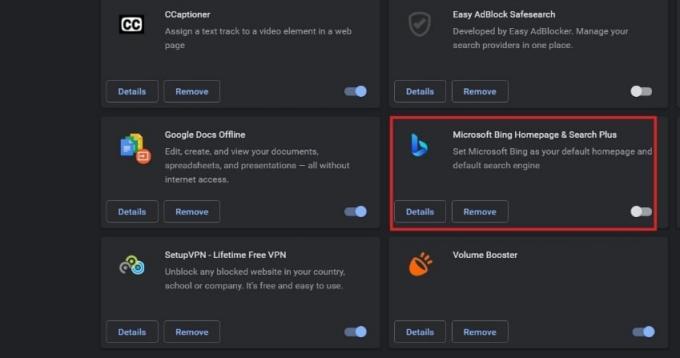
Baca juga:Cara Menghapus Tema Chrome
Metode 2: Ubah Pengaturan Startup
Mengubah pengaturan Google Chrome juga dapat membantu Anda mencegah Bing terbuka saat Memulai. Ikuti langkah-langkah yang disebutkan di bawah ini untuk menghapus Bing dari Chrome:
1. Membuka Google Chrome, klik pada ikon tiga titik dari sudut kanan atas dan pilih Pengaturan, seperti diilustrasikan di bawah ini.

2. Selanjutnya, klik Pada mulanya menu di panel kiri.

3. Sekarang, pilih Buka halaman atau kumpulan halaman tertentu di bawah Pada mulanya kategori di panel kanan.
4. Di sini, klik Tambahkan halaman baru.

5. pada Tambahkan halaman baru layar, hapus BingURL dan tambahkan URL yang diinginkan. Sebagai contoh, www.google.com
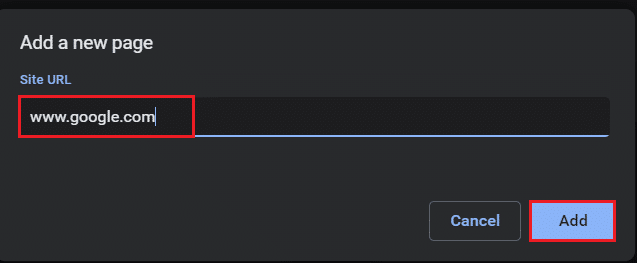
6. Terakhir, klik Menambahkan tombol untuk menyelesaikan proses penggantian.
Baca juga:Perbaiki Chrome Tidak Terhubung ke Internet
Metode 3: Hapus Mesin Pencari Bing
Apa pun yang kami cari di browser web kami, itu membutuhkan Mesin Pencari untuk memberikan hasil. Mungkin saja bilah alamat Anda memiliki Bing yang disetel sebagai mesin telusur default. Karenanya, untuk menghapus Bing dari Chrome, ikuti langkah-langkah yang diberikan:
1. Pergi ke Chrome > ikon tiga titik > Pengaturan, seperti sebelumnya.

2. Klik Penampilan di menu sebelah kiri.

3. Di sini, jika Menunjukkantombol Home opsi diaktifkan, dan Bing terdaftar sebagai alamat web khusus, maka:
3A. Hapus URL Bing.
3B. Atau, pilih Halaman Tab Baru pilihan, ditampilkan disorot.
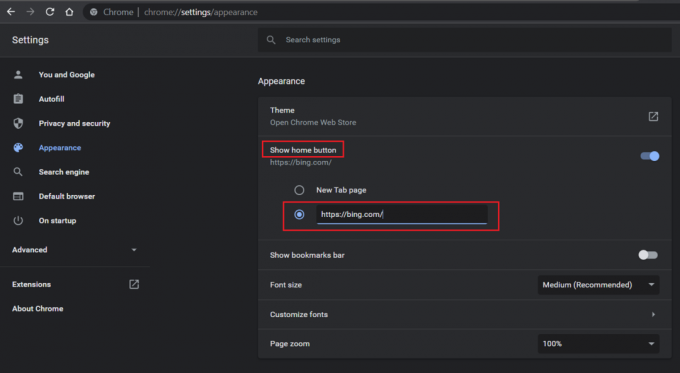
4. Sekarang, klik Mesin pencari di panel kiri.
5. Di sini, pilih mesin pencari selain Bing di Mesin pencari yang digunakan di bilah alamat menu drop down.
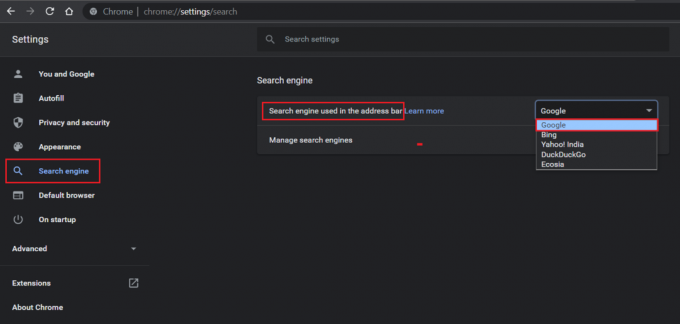
6. Selanjutnya, klik pada Kelola mesin pencari pilihan pada layar yang sama.
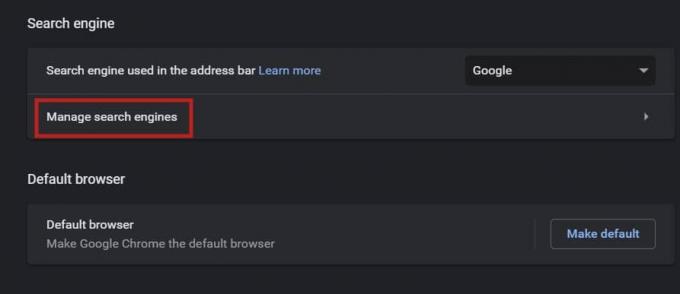
7. Gulir ke bawah dan klik ikon tiga titik sesuai dengan Bing dan pilih Hapus dari daftar, seperti yang digambarkan di bawah ini.
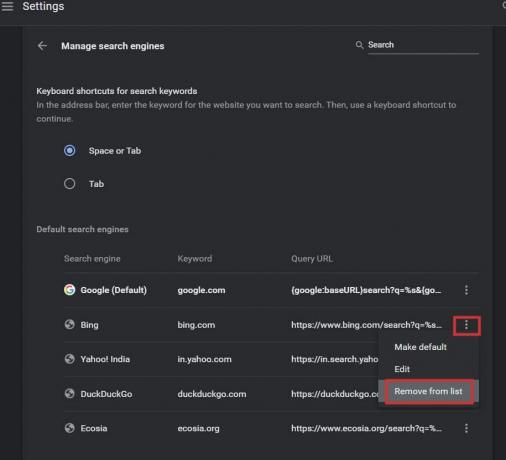
Ini adalah cara menghapus Bing dari mesin pencari Google Chrome.
Metode 4: Setel Ulang Pengaturan Chrome
Meskipun, metode di atas efektif untuk menghapus Bing dari Chrome, mengatur ulang browser juga akan membantu Anda mencapai hasil yang sama.
Catatan: Kamu akan membutuhkan mengatur kembali pengaturan browser Anda setelah melakukan metode ini karena Anda mungkin kehilangan sebagian besar data Anda. Namun, Anda bookmark, riwayat, & kata sandi tidak akan dihapus.
1. Meluncurkan Google Chrome dan pergi ke ikon tiga titik > Pengaturan, seperti sebelumnya.
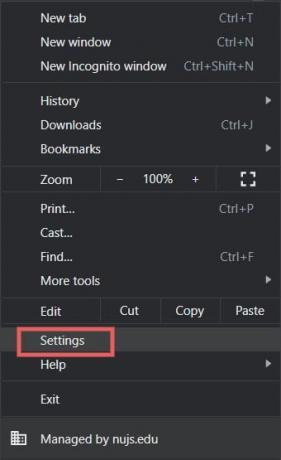
2. Pilih Canggih pilihan di panel kiri.
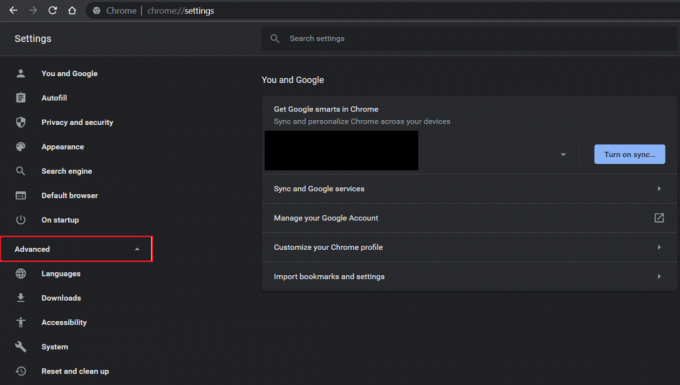
3. Navigasi ke Setel ulang dan bersihkan dan klik Kembalikan pengaturan ke default aslinya.
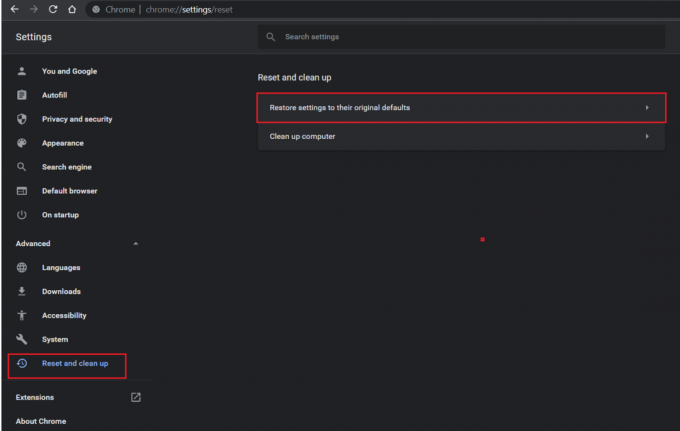
4. Konfirmasi prompt dengan mengklik Atur ulang pengaturan.

Semua cookie dan cache akan dihapus untuk membersihkan Chrome secara menyeluruh. Sekarang Anda juga dapat menikmati pengalaman menjelajah yang lebih cepat & lancar.
Baca juga:Cara Meningkatkan Kecepatan Internet WiFi di Windows 10
Kiat Pro: Jalankan Pemindaian Malware Rutin
Pemindaian malware biasa akan membantu menjaga segala sesuatunya tetap bugar dan bebas virus.
1. Klik Awal dan ketik Keamanan Windows dan tekan Masukkan kunci peluncuran Perlindungan Virus & Ancaman jendela.

2. Lalu klik Perlindungan virus & ancaman di panel kanan.
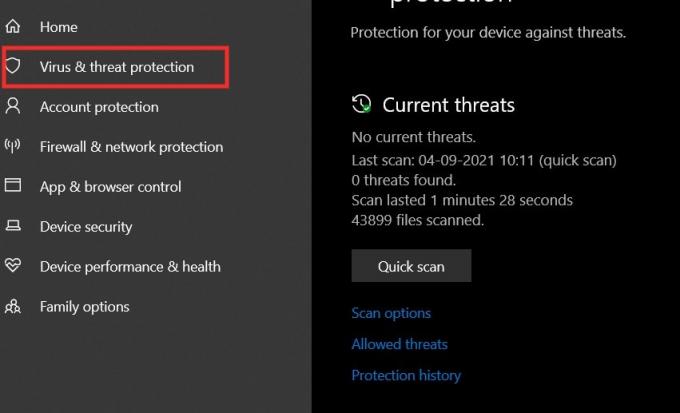
3. Di sini, klik Opsi pemindaian, seperti yang ditunjukkan.
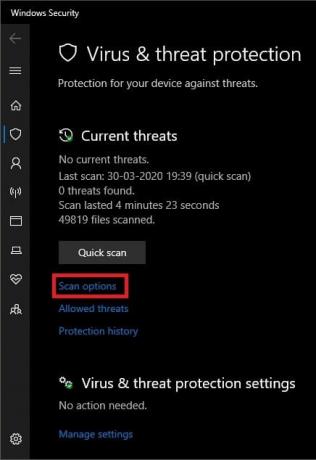
4. Pilih Memindai keseluruhan dan klik Memindai sekarang.
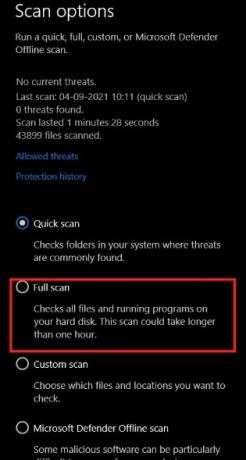
Widget akan menjalankan pemindaian penuh pada PC Anda.
Direkomendasikan:
- Cara Menambahkan Plugin Notepad++ di Windows 10
- Cara Mengaktifkan DNS melalui HTTPS di Chrome
- Cara Meningkatkan Kecepatan Internet di Windows 11
- Cara Memulihkan Kata Sandi Outlook
Memiliki browser web yang cepat & lancar sangat penting saat ini. Efisiensi Web Browser sebagian besar tergantung pada kualitas mesin pencarinya. Oleh karena itu, menggunakan mesin pencari di bawah standar tidak disarankan. Kami harap Anda bisa hapus Bing dari Chrome. Jika Anda memiliki pertanyaan atau saran, silakan tulis hal yang sama di bagian komentar di bawah.


